如何组织和同步Web浏览器书签
- 技术相关
- 1年前
- 280
- 更新:2024-01-24 15:07:24
你的浏览器书签有没有变得杂乱无章?你保存的网页越多,你的书签列表就会变得越长,越难以管理,特别是如果你不能将它们放在自己的文件夹中的话。
不要害怕。无论你使用Chrome、Firefox还是Edge,你都可以使用当前的书签来重新组织它们,以便更容易地访问它们。您还可以使用合适的工具在多台PC和设备上的不同浏览器之间同步书签。
首先,让我们假设您收集了很多书签或收藏,但没有对它们进行适当的组织。下面,我们将介绍如何在每个浏览器中组织和同步所有内容。
如何在Chrome中管理书签
要在Chrome中添加当前页面的书签,请单击地址栏右端的星号。弹出一个下拉菜单,您可以在其中更改书签的名称和位置,并将其放置在书签栏或特定文件夹中。
你也可以点击Chrome工具栏上的三点菜单,打开Bookmark>Bookmark This标签,这将产生相同的下拉菜单。或者,使用Windows键盘快捷键Ctrl+D或MacOS快捷键Command+D保存书签。
如果您添加书签而没有以某种逻辑方式存储或组织它们,它们很容易变得不受控制。要清理这些内容,请转到设置>书签>书签管理器。
现在,您可以添加一个文件夹来一起存储某些书签。在书签列表之外的位置单击鼠标右键。弹出菜单提供用于添加新书签和添加新文件夹的命令。选择用于添加新文件夹的命令,并为其键入名称。单击保存。
新文件夹出现在列表的底部,但您可以将其拖放到您希望它驻留的任何位置。然后,您可以将特定的书签拖到该新文件夹中。要将书签从一个文件夹移动到另一个文件夹,请在书签管理器中打开当前文件夹,选择书签,然后将其拖到新文件夹中。要将其完全删除,请在其上单击鼠标右键并选择删除。
如果你在多个设备上使用Chrome,你可能想要保持书签同步。单击三点图标,然后选择设置。在You and Google部分,点击打开同步按钮,并确保您是使用您的Google帐户登录的。当系统提示您打开同步时,请单击是,我加入。然后,您的书签将开始同步。
如何在Firefox中管理书签
在Firefox中为网站添加书签的过程与在Chrome中类似。单击地址栏中的星号图标可以为当前页面添加书签。您也可以按Ctrl/Command+D或单击右上角的汉堡图标,然后转到书签>书签此页。为书签命名,然后按保存。
要在Firefox中组织书签,请单击书签图标,然后选择管理书签以打开书签库。在菜单上单击鼠标右键并选择添加文件夹。然后,您可以将书签拖放到特定文件夹中或从特定文件夹中拖出,以组织它们。要删除书签,请右键单击该书签,然后选择删除书签。
与Chrome一样,你可以同步你的Firefox书签,这样它们就可以在不同的设备上使用。在Firefox中,点击右上角的汉堡包图标,然后选择同步并保存数据旁边的登录按钮。键入您的电子邮件地址,然后单击注册或登录按钮。
如果您已经拥有Firefox帐户,系统将提示您输入密码。如果没有,系统将要求您创建密码,列出您的年龄,然后选择要同步的项目。登录后,您的书签将被同步。
在Microsoft Edge中添加和管理收藏夹
若要将站点另存为Microsoft Edge中的收藏夹,请单击右侧的星形图标,选择页面的名称和位置,然后单击“完成”。要访问所有收藏夹,请单击右上角的省略号图标,然后选择收藏夹。
在收藏夹窗口中,您可以为当前页面添加书签,添加新文件夹,并将收藏夹窗口固定为侧边栏。单击收藏夹窗口中的省略号图标可访问其他功能和命令。
要使用Edge在多个设备上同步您的书签,请单击顶部工具栏上的配置文件图标,然后选择一个帐户。单击登录以同步数据,然后使用您的首选帐户登录。要查看或更改同步项目,请单击省略号图标并选择设置>配置文件>同步,然后确保收藏夹开关已打开。
如何跨多个浏览器同步书签
Firefox、Chrome和Edge的书签同步功能的问题在于,它们不能在不同的浏览器上运行。如果你使用两个或更多这样的浏览器的组合,则需要第三方书签同步工具来保持书签的一致性。让我们来看看你的一些选择。
兼容Chrome、Firefox和Edge的免费xBrowserSync
在默认浏览器中,单击xBrowserSync工具栏图标以设置程序。授予访问权限后,继续完成设置过程。然后你需要创建一个加密的密码来保护你的书签。确保您的本地书签随后通过xBrowserSync上传并在线同步。
然后你可以在你的其他浏览器上安装该程序,完成安装过程,然后从它们的在线对应项恢复你的书签,以便它们都是同步的。
要在Chrome或Edge中访问书签,请显示书签工具栏,单击其他书签,然后将鼠标悬停在[xbs菜单]条目上。您将看到所有书签的文件夹和图标。在Firefox中,只需点击书签图标,你就会看到你所有的书签。
Eversync
你可以随时手动同步你的书签,并选择一个选项,每30分钟在后台自动同步它们。书签也可以在任何时候手动备份到您的帐户,然后在您当前的书签遇到问题时从保存的数据集中恢复。Nimbus会对您的书签进行加密,以确保它们在同步时的安全性。
免费的Eversync服务允许多达15,000个书签,并存储两周的自动备份。每月支付5美元(或每年44.99美元),你就可以同步无限数量的书签,并恢复过去六个月的书签备份。
Raindrop.io
您可以通过RainDrop工具栏图标或通过RainDrop窗格访问您的书签。安装Raindrop.io之后
您可以按名称、日期和其他条件对书签进行排序。用鼠标右键单击书签可以编辑或删除它。在一个浏览器中修改或删除书签,更改会立即显示在其他浏览器中,因为它们都被点击到相同的收藏中。要添加书签,请单击RainDrop图标,选择要存储书签的文件夹,然后单击添加书签。
RainDrop直接支持Chrome、Firefox、Edge、Safari和Opera。该程序与Windows、MacOS、iOS和Android兼容。Raindrop.io的基本书签帐户
使用RoboForm的人
要进行此设置,请在系统托盘中的RoboForm图标上单击鼠标右键并从菜单中选择选项。选择帐户和数据,然后单击导入按钮。如果书签存储在文件夹和子文件夹中,请选中将导入的数据排序到子文件夹框。然后单击包含要导入的书签的浏览器旁边的导入按钮。
RoboForm可以在任何网络浏览器上使用。如果要在使用RoboForm的浏览器中访问书签,请单击工具栏上的RoboForm图标并选择书签。现在,您应该会看到书签的所有文件夹。只需打开文件夹并选择您想要启动的页面的书签。从这里,您还可以右键单击书签来管理它。
您可以完全管理通过RoboForm存储的所有书签,方法是单击RoboForm工具栏图标,选择书签,然后单击编辑命令。右键单击文件夹可创建、重命名或删除该文件夹。右键单击书签可以对其进行重命名、移动或删除。
你可以使用iCloud在iPhone或iPad上的Safari与Windows PC或Mac上的Chrome或Firefox之间同步书签。要首先在你的苹果设备上进行设置,请打开设置,然后在屏幕顶部点击你的名字。打开iCloud,打开Safari设置,然后选择合并。
必要的iCloud程序已内置到您的Mac中。在Windows PC上,您必须下载iCloud for Windows
然后你可以选择你想要包括的所有浏览器,包括Chrome和Firefox。单击确定,然后单击应用。然后,系统会提示您下载适用于Firefox或Chrome的iCloud书签扩展。
下载后,您的浏览器将打开iCloud书签页面。单击添加按钮将扩展添加到浏览器,然后重新启动计算机。当电脑重新启动时,重新启动浏览器,你的书签现在应该会在iPhone或iPad上的Safari和电脑上的浏览器之间同步。
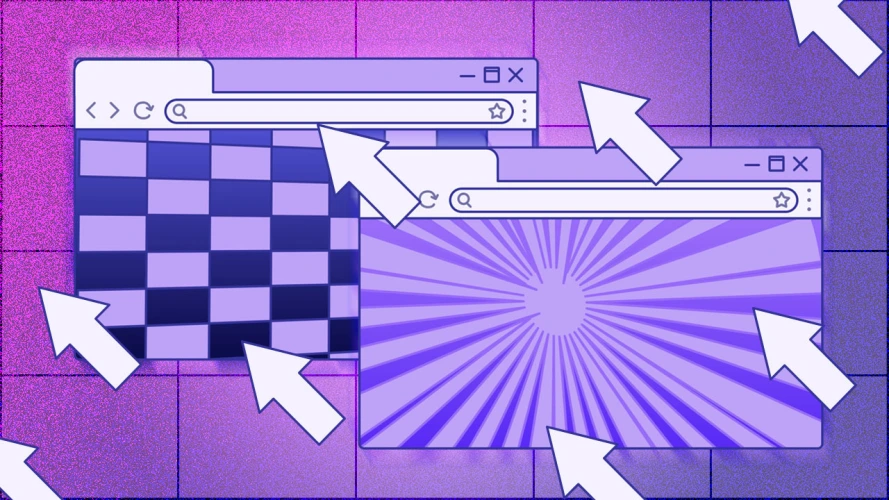
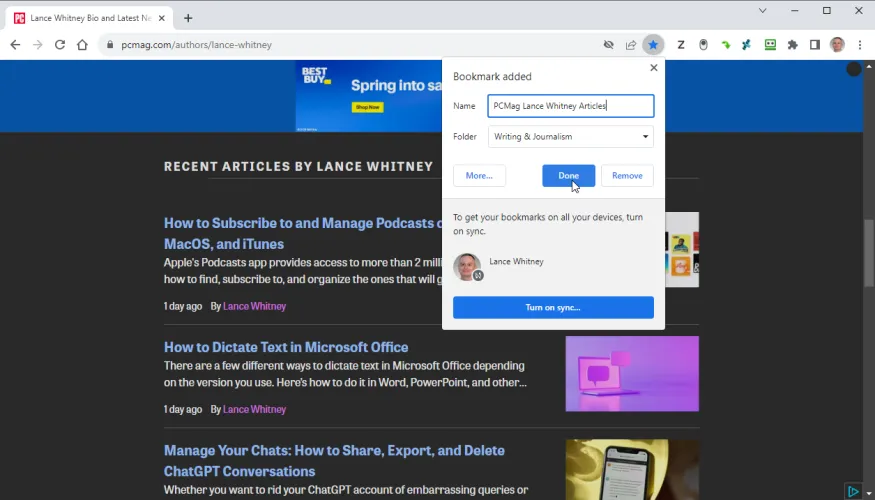
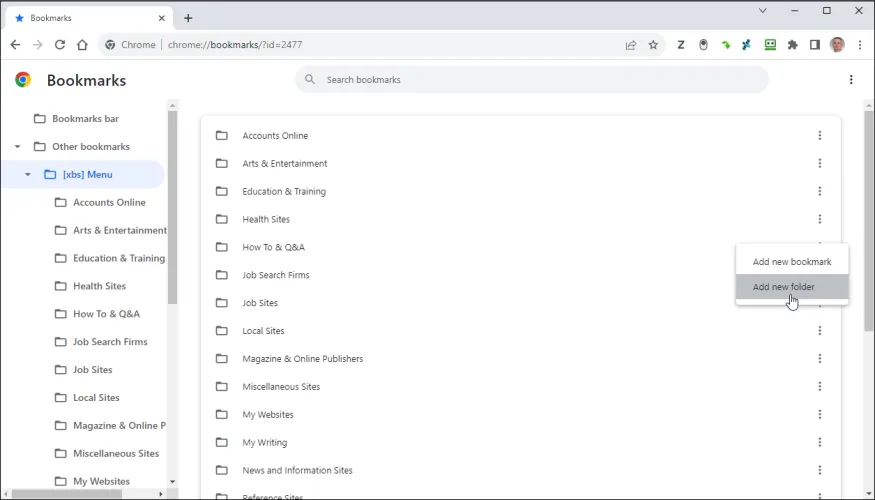
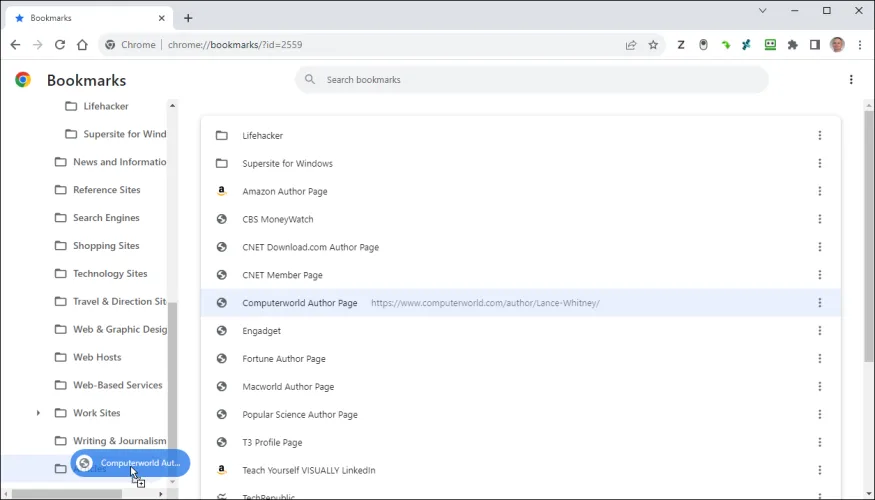
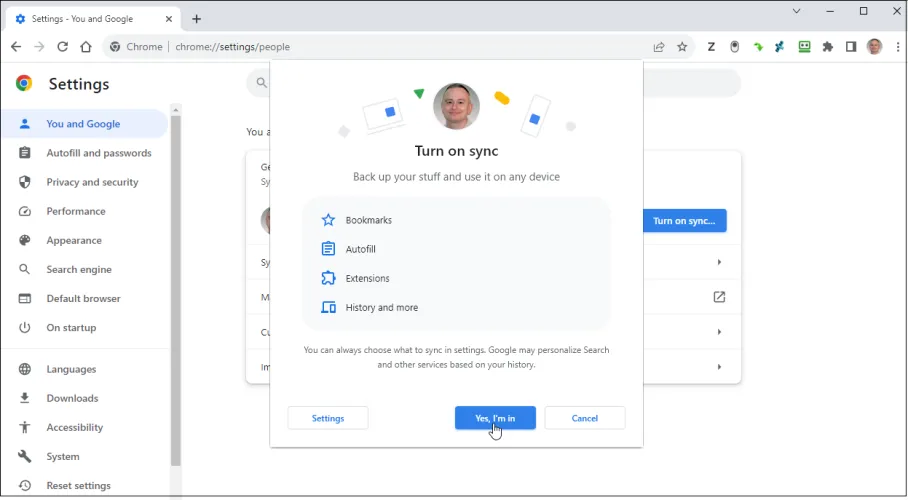
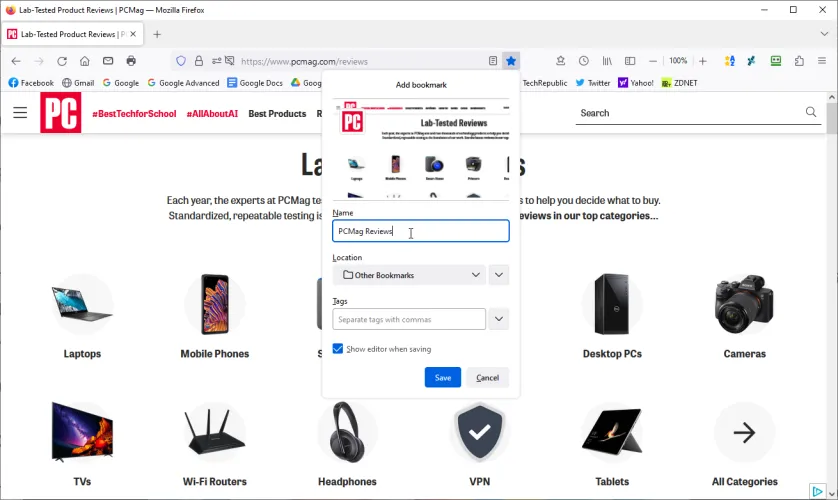
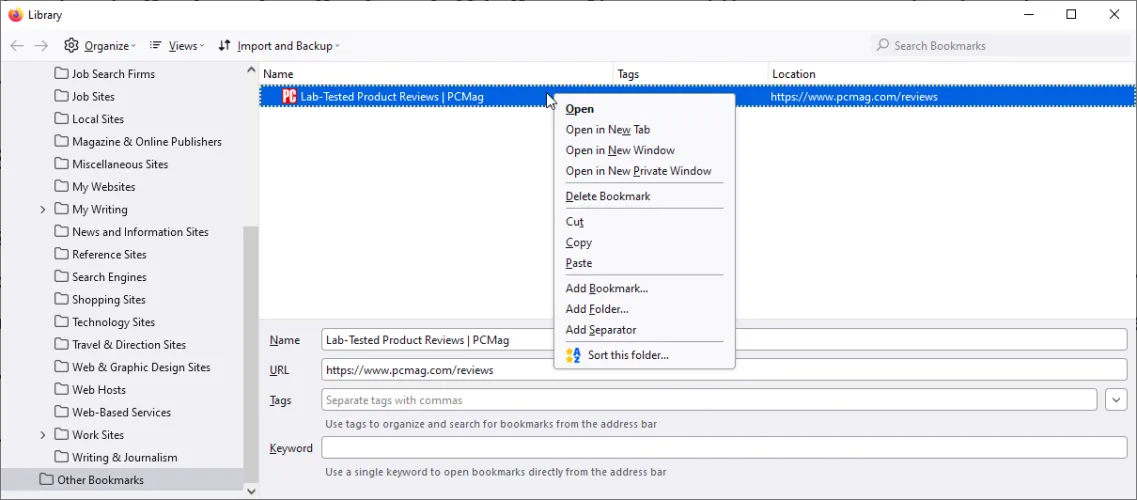
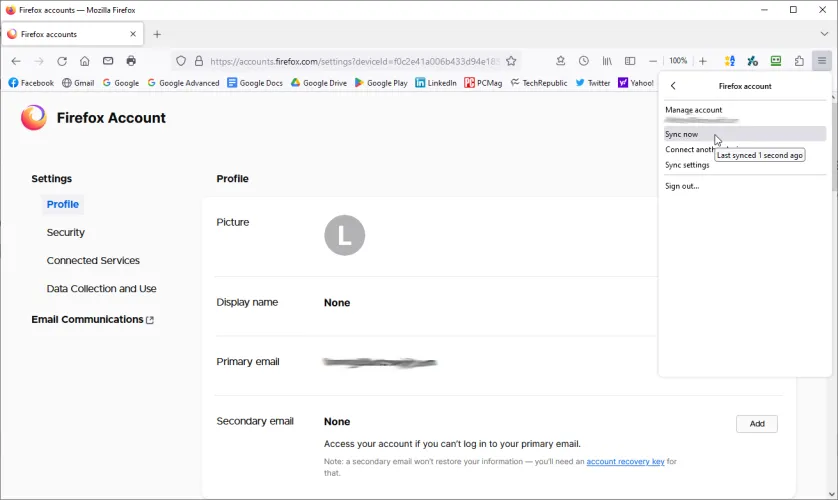
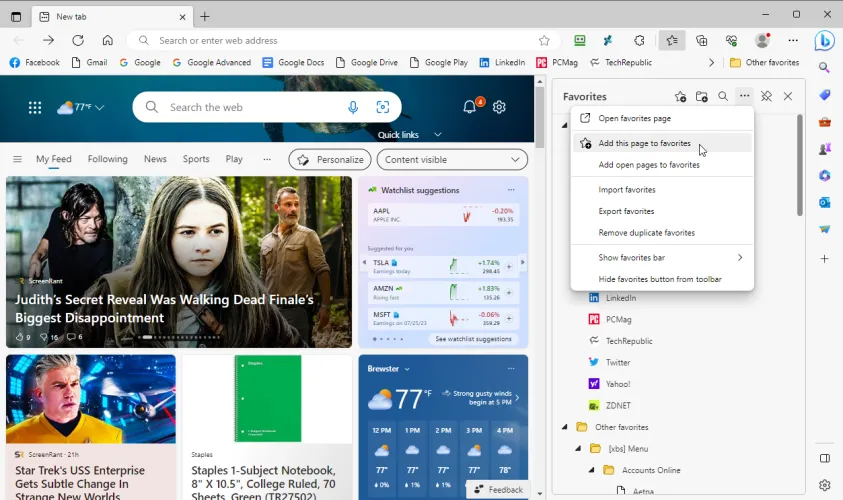
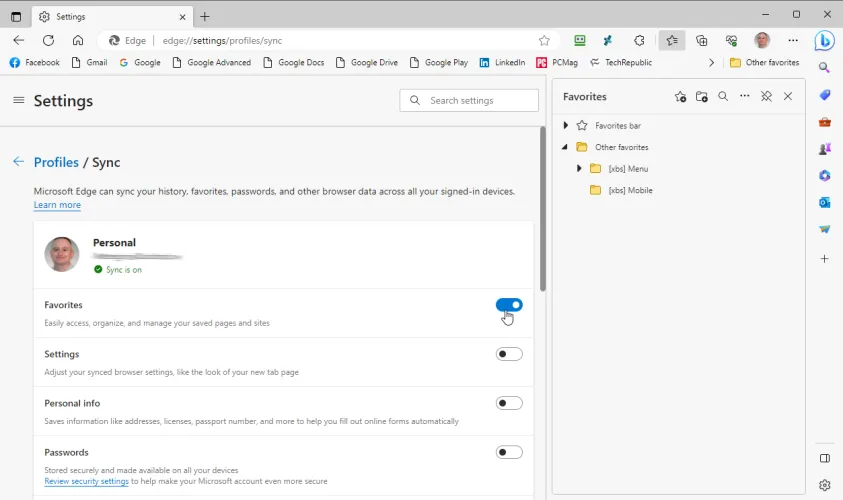
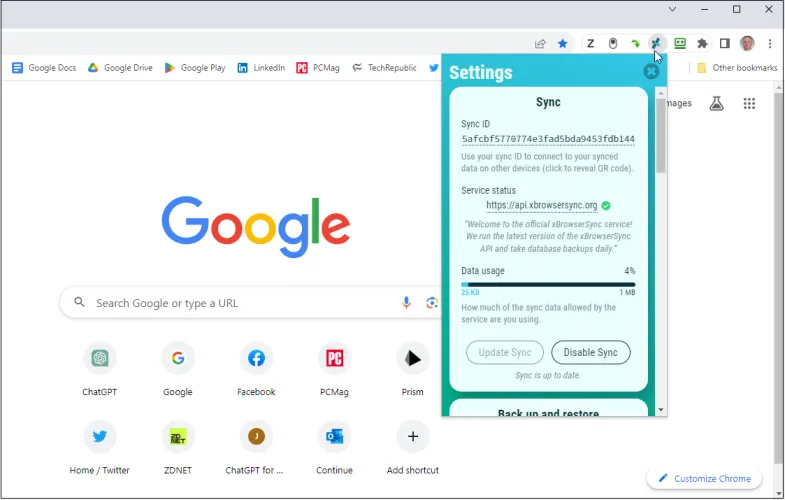
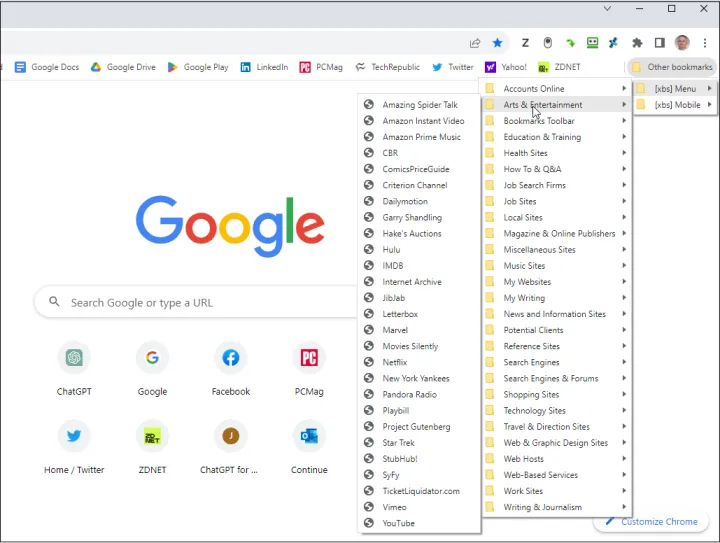
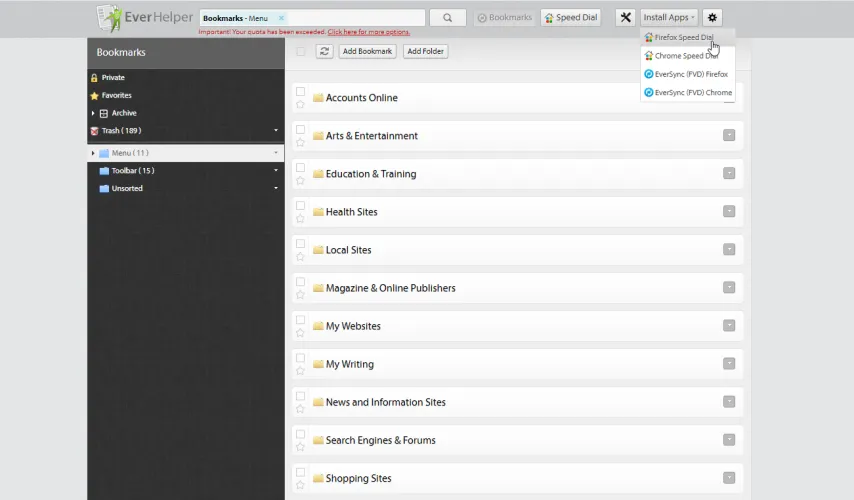

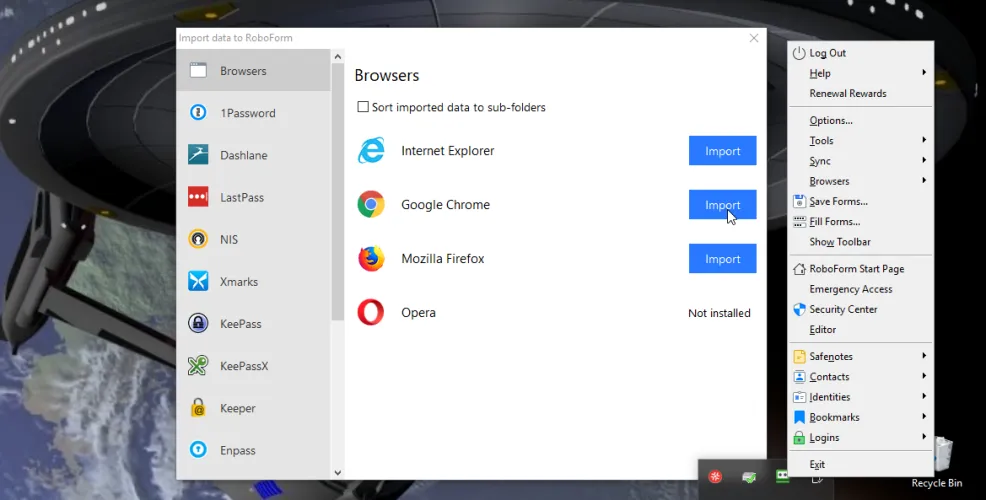
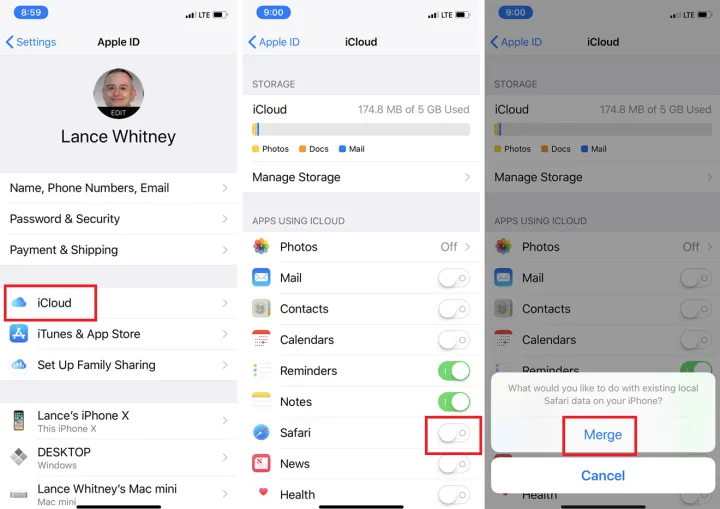
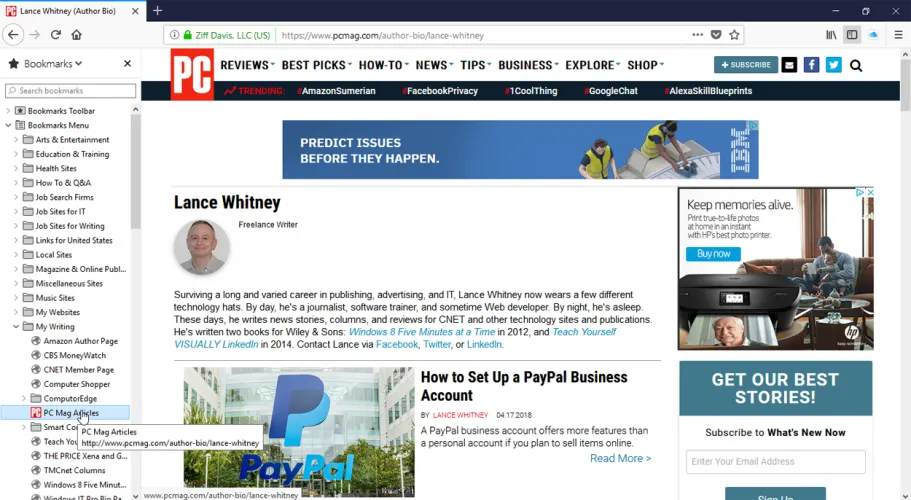
有话要说...